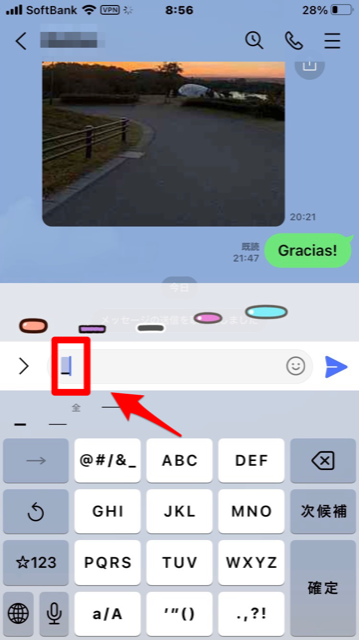【iPhone】ハイフンの入力方法!アンダーバー・マクロンも解説
文字を入力する際に、記号をどのように表示させたら良いか分からなくなることはありませんか?
例えば、ハイフンは全角と半角で長さが違いますが、両方を使い分けたいのに表示方法が分からない人もいるでしょう。
この記事では、iPhoneでハイフン、アンダーバー、マクロンを入力する方法についてご紹介していきます。
Contents[OPEN]
【iPhone】ハイフンの入力方法
パソコンであれば、記号は簡単に入力できますが、iPhoneで記号を入力するのは意外と難しいですよね。
「?」や「!」などはすぐに入力できますが、ハイフンやアンダーバーはどうでしょうか?
さっそく、iPhoneでハイフン、アンダーバー、マクロンを入力する方法をチェックしていきましょう。
半角ハイフンの入力方法
ここでは「LINE」アプリを使って、半角ハイフンの入力方法を紹介します。
まず「LINE」アプリのトークルームを開きましょう。
キーボードが日本語かなキーボード(テンキーキーボード)になっていると思うので、左下に表示されている「地球」キーをタップしてください。
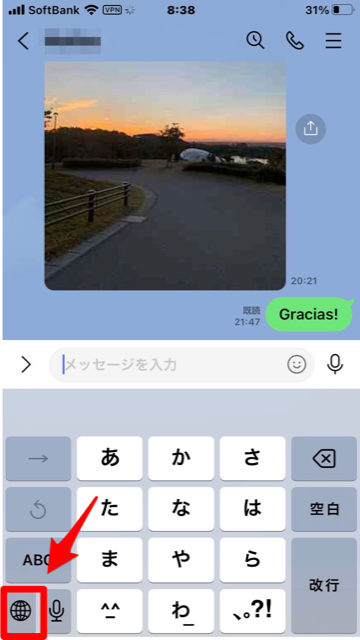
英語キーボード(フルキーボード)へ切り替わるので、左下に表示されている「123」キーをタップしましょう。
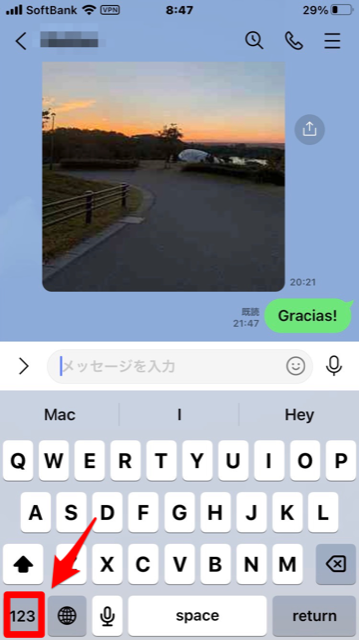
キーボードに記号が表示され、その中に「半角ハイフン」キーがあるのでタップしましょう。
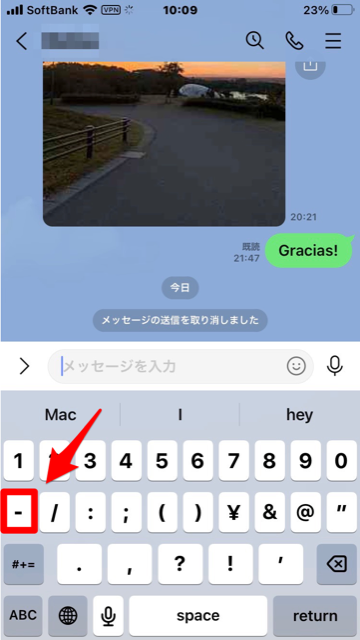
テキスト入力欄へ半角ハイフンが入力されました。
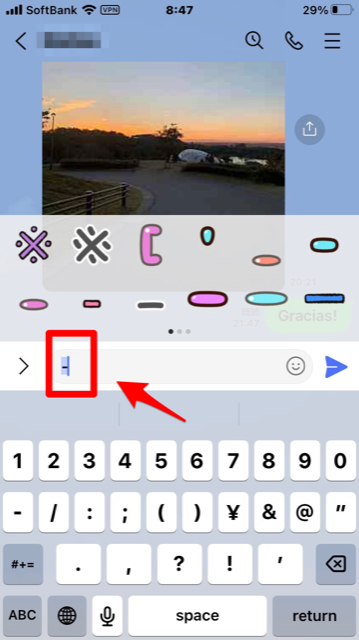
全角ハイフンの入力方法
次に紹介するのは、全角ハイフンを入力する方法です。
先ほどの英語キーボード(フルキーボード)画面へ戻り、「123」キーをタップします。
キーボードに記号が表示されるようになり、その中に「半角ハイフン」キーがあるので長押ししましょう。
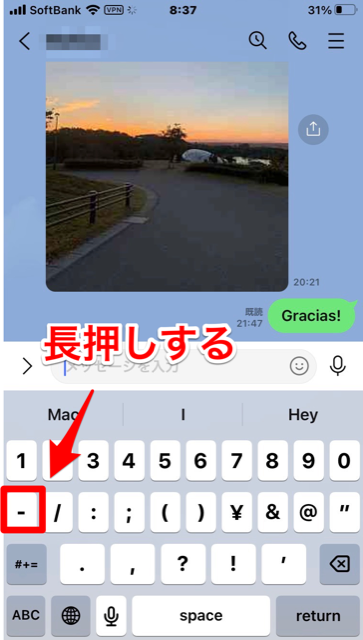
候補一覧が表示されるので、指を「全角ハイフン」にスライドさせて選択してください。
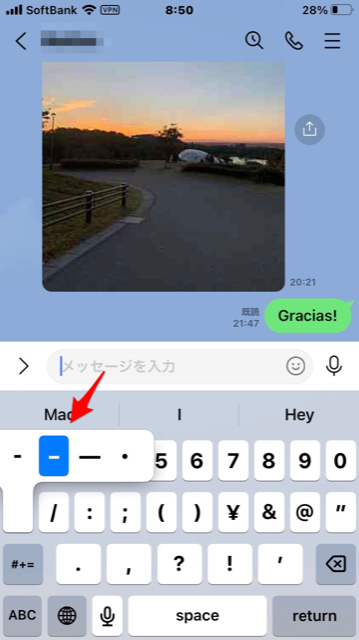
テキスト入力欄へ全角ハイフンが入力できました。
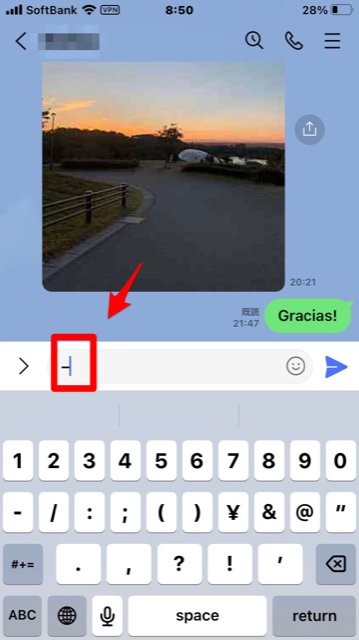
【iPhone】アンダーバーの入力方法を知りたい
メールやSNSアプリなどのメッセージ作成時に使用する記号は、半角ハイフンや全角ハイフンだけではありませんよね?
例えば、アンダーバーも使用する機会があります。
アンダーバーの入力は、日本語かなキーボード(テンキーキーボード)の場合と、英語キーボード(フルキーボード)の場合とでは異なるので注意してください。
【テンキーボード】アンダーバーの入力方法
まず、日本語かなキーボード(テンキーキーボード)でアンダーバーを入力する方法から説明します。
キーボードの「ABC」キーをタップしましょう。
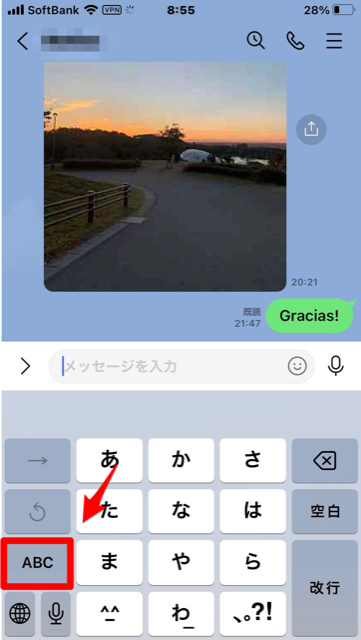
アルファベットのキーボードへ切り替わるので、左上の「@#/&_」キーを選択したら長押ししてください。
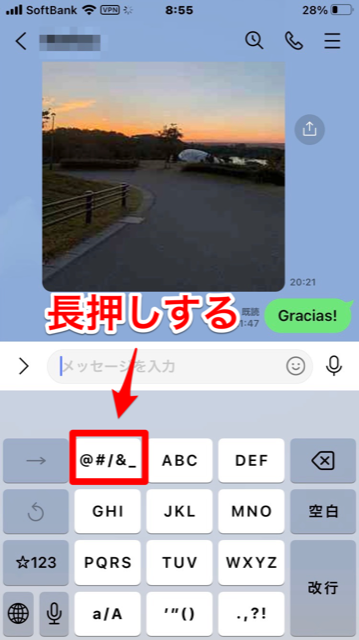
候補一覧が表示されるので「アンダーバー」まで指をスライドさせて選択しましょう。
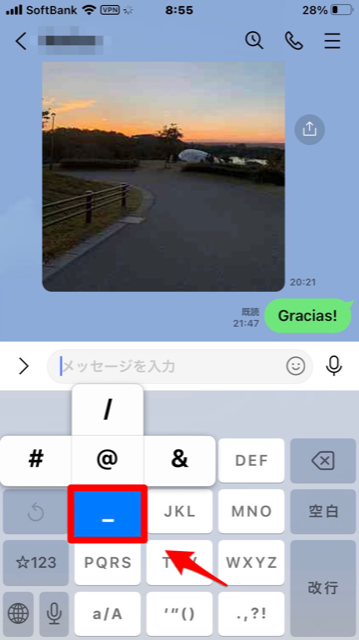
アンダーバーがテキスト入力欄へ入力できました。